Sida loo baadho Shabakaddaada Aaladaha iyo Furashada Dekedaha
Horaan waxaan u qoray qoraal ku saabsan sida loo ogaado leechers WiFi(how to detect WiFi leechers) ee shabakadaada waxaanan xusay dhowr apps ee casriga ah oo aad isticmaali karto si aad u sawirto shabakadaada guriga. Apps-yadu waxay qabtaan shaqo aad u wanaagsan oo ah inay si toos ah u baadho shabakadaada oo ay ku siiyaan faahfaahin qalab kasta.
Faahfaahin badan kama aan gelin abka ku jira boostada maadaama ay diiradda saartay qabashada isticmaaleyaasha aan la oggolayn ee shabakaddaada. Maqaalkan, waxaan si faahfaahsan uga hadli doonaa labadan apps ee loo isticmaali karo aaladaha Apple ama Android sidoo kale waxaan xusi doonaa barnaamijyada desktop-ka ee aad ku shaqeyn karto Windows iyo Mac OS X.(Mac OS X)
Qalabkan shabakadaha iskaanka ah waxay kuu oggolaanayaan inaadan kaliya arkin dhammaan aaladaha shabakadaada iyo cinwaanadooda IP, laakiin sidoo kale fiiri saamiyada saamiyada, furaha dekedaha TCP/UDP , cinwaanada MAC hardware iyo in ka badan. Haddaba maxaad u danaynaysaa macluumaadkan?
Inkastoo ay xoogaa farsamo tahay, xogtu waxay kaa caawin kartaa inaad ka dhigto shabakadaada mid ammaan badan. Tusaale ahaan, waxaa laga yaabaa inaad hesho faylal si shil ah loogu wadaago shabakadaada. Qof kasta oo ku xira shabakadaada fiilada ama fiilo-la'aanta wuxuu si fudud u raadsan karaa faylalka la wadaago oo uu xogtaas ku koobi karo kombayutarkiisa.
Markaad eegto dekedaha u furan kombuyutarka ama aaladda, waxaad si fudud u arki kartaa in desktop-ka fog uu shaqaynayo, in FTP ama HTTP server uu shaqaynayo iyo in wadaagista faylalka uu shaqaynayo iyo in kale. Haddi aanad waligaa ku xidhin kombuyutarkaga meel fog, markaas in aad ka shaqeysiiso desktop-ka fog waa khatar amni.
Sawirka Shabakadda Daaqadaha
Aan ku bilowno qalab bilaash ah oo loogu talagalay kombuyuutarrada Windows(Windows PCs) ee loo yaqaan SoftPerfect Network Scanner . Waan jeclahay qalabkan sababtoo ah inta badan waa la cusboonaysiiyaa, ku shaqeeya Windows 10 oo wuxuu leeyahay nooca 32-bit iyo 64-bit. Sidoo kale barnaamijku uma baahna wax rakibaad ah, taas oo macnaheedu yahay in aad ku qaadi karto ul USB ah ama aad ku kaydsan karto Dropbox oo aad ku isticmaali karto kumbuyuutar kasta oo aad rabto.

Markaad ku socodsiiso faylka la fulin karo noocaaga Windows ( go'aami haddii aad leedahay 32-bit ama 64-bit Windows ), waxaad arki kartaa fariin sheegaya in Windows Firewall uu xannibay barnaamijka. Hubi(Make) in shabakadaha gaarka ah(Private networks) la hubiyay ka dibna dhagsii Oggol gelitaanka(Allow access) .
Marka barnaamijku buuxsamo, waxaad u baahan doontaa inaad geliso shabakadaada bilawga iyo dhammaadka ciwaanka IP-ga. Haddii aadan tan garanayn, ha welwelin. Kaliya(Just) dhagsii Options , Ciwaanka IP-ga( IP Address) kadibna dhagsii Auto Detect Local IP Range .

Waxaad heli doontaa daaqad soo baxday oo leh ciwaannada IP-ga ee la ogaaday ee IPV4 iyo IPV6 kaadhadhka shabkada ee aad rakibtay, oo ay ku jiraan kuwa casriga ah. Isticmaalayaasha guriga intooda badan, waxaad kaliya arki doontaa hal shay oo ku hoos qoran IPv4 iyo IPv6 labadaba . Ilaa aad haysatid IPV6 , waa inaad gujisaa kaarka shabakada ee ku hoos qoran IPv4 .

Hadda waxaa lagugu keenayaa interface-ka ugu muhiimsan mar labaad, laakiin hadda kala duwanaanshaha ciwaanka IP-ga ayaa lagu buuxin doonaa. Waxaad arki doontaa badhanka Scanning Start(Start Scanning) ee dhanka midig, kaas oo aad gujin karto si aad u bilowdo iskaanka.

Si kastaba ha ahaatee, waa inaad marka hore dejisaa ikhtiyaarka iskaanka ka hor intaadan samayn iskaanka. Guji (Click)Ikhtiyaarada(Options) ka dibna Xulashada Barnaamijka(Program Options) . Tabka Guud(General) , ikhtiyaarka kaliya ee aad rabto inaad hubiso waa had iyo jeer falanqeyso qalabka(Always analyze device) . Sida caadiga ah, barnaamijka iskaanka ayaa kaliya ku tusi doona aaladaha ka jawaaba codsiyada qaarkood, markaa liiska kama dambaysta ahi ma muujin karo dhammaan aaladaha dhabta ah ee shabakadaada ku jira sababtoo ah aaladaha qaar si fudud ugama jawaabaan.
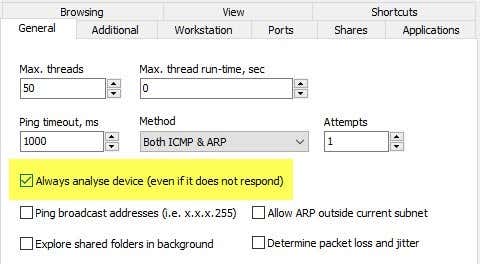
Sawirku wuxuu qaadanayaa xoogaa xoogaa dheer (dhowr daqiiqo marka loo eego dhowr ilbiriqsi), laakiin way u qalantaa haddii aad runtii rabto inaad aragto qalab kasta oo shabakadaada ah. Tabaha (Workstation)Dheeraadka(Additional) ah iyo Goobta Shaqada ayaa runtii faa'iido u leh deegaanka shirkadaha halkaas oo aad haysato mashiinno badan oo isku shabakad ah oo aad rabto inaad hesho macluumaadka ku saabsan kombiyuutar kasta. Dekeddu waa meesha aan ku xigi karno .(Ports)

Hubi sanduuqa dekedaha TCP ee furan(Check for open TCP ports) ka dibna ku dhufo astaanta warqadda yar ee midigta fog ee sanduuqa qoraalka. Tani waxay furi doontaa daaqad kale oo taxaysa qaar ka mid ah kooxaha dekedaha TCP . Waxaad dooneysaa inaad gujiso HTTP iyo Proxy(HTTP and Proxy) ka dibna riix SHIFT furaha oo guji server-yada Database( Database servers) si aad u doorato dhammaan seddexda shay.

Dib ugu noqo shaashadda weyn, waa inaad aragto dhammaan nambarada dekedda ee ku qoran sanduuqa qoraalka. Hore u soco oo sidoo kale calaamadee dhammaan sanduuqyada dekedaha UDP ee furan(open UDP ports) . Halkaa marka ay marayso, dhagsii OK si aad ugu noqoto shaashadda barnaamijka ugu weyn. Hadda guji Start Scanning oo waa inaad aragto natiijooyinka si tartiib tartiib ah loogu daray liiska.

Tijaabooyinkeyga, barnaamijku wuxuu awooday inuu helo 16 aaladaha shabakadda markii la hubinayo Had iyo jeer falanqaynta aaladda(Always analyze device) marka la barbar dhigo 11 shay oo keliya marka aan la hubin. Shay kasta oo calamad dheeri ah ku leh bidixda ciwaanka IP-ga waxay la macno tahay inay leedahay faylal la wadaago. Waxaad riix kartaa calaamadda + si aad u aragto galka la wadaago.

Tiirka Magaca martida(Host Name) loo yahay waa inuu ku siyaa si fudud oo lagu fahmi karo magaca aaladda. Dhanka midig, waxaad ku arki doontaa tiir la yiraahdo TCP Ports , kaas oo ku qori doona dhammaan dekedaha u furan aaladdaas. Sida iska cad, tiradu macno badan ma samaynayso ilaa aad garanayso waxa ay ula jeedaan, haddaba bal eeg boggan Wikipedia(Wikipedia page) oo si faahfaahsan u qeexaya nambar kasta oo deked ah.
Haddii ay jiraan wax ay ku qoran yihiin dekedda 80 ( HTTP ), taasi badanaa waxay la macno tahay inay leedahay nooc ka mid ah interface-ka shabakadda oo waxaad isku dayi kartaa inaad ku xirto biraawsarkaaga adigoo si fudud u qoraya cinwaanka IP-ga. Port 443 waxaa loogu talagalay HTTP ( HTTPS ), taas oo macnaheedu yahay inaad sidoo kale si ammaan ah ugu xidhi karto.
Sawirka Shabakadda Mac
On Mac , waxaad leedahay dhowr doorasho. LanScan waa app bilaash ah oo ku yaal dukaanka Mac(Mac Store) kaas oo sameeya iskaan aad u fudud oo muujinaya ciwaanka IP-ga, ciwaanka MAC , magaca martida(Hostname) iyo iibiyaha(Vendor) . Nooca bilaashka ah wuxuu kaliya liis gareyn doonaa afarta magac ee ugu horreeya si buuxda inta soo hartayna waxay muujin doontaa oo keliya saddexda xaraf ee ugu horreeya. Waxoogaa dhibsado, laakiin malaha heshiis wayn maaha shabakadaha guriga.
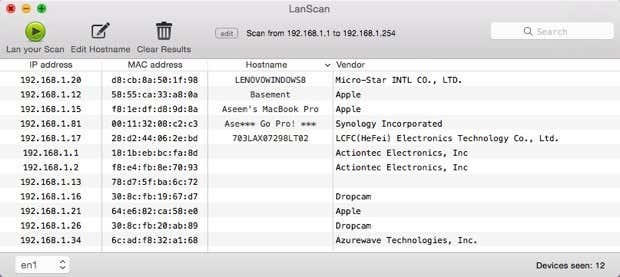
Waxa kale oo aad ogaan doontaa in ay heshay 12 shay oo keliya taasina waa sababta oo ah ma laha wax ikhtiyaar ah oo lagu sawiro ciwaanka IP kasta iyada oo aan loo eegin haddii uu ka jawaabayo iyo in kale. Sawir-qaade shabakad ka fiican oo loogu talagalay Mac waa Sawir-qaade IP-ga xanaaqsan ee(Angry IP Scanner) hoos lagu muujiyey. Waa il furan waxayna ka shaqeysaa Windows , Mac iyo Linux .

Sida caadiga ah, barnaamijku wuxuu sidoo kale sawiraa dekedaha furan, kuwaas oo LanScan aanu samayn. Arrinka kaliya ee ku saabsan barnaamijkan waa in aad ku rakibtay Java si aad u socodsiiso barnaamijka. Java waa khatar amni oo weyn waxayna naafo ka tahay Mac-yada intooda badan si(Macs) caadi ah, marka waa inaad gacanta ku soo gelisaa.
Apps-ka Taleefanka Casriga ah
Waxaan haystaa laba apps oo aan isticmaalo, labaduba waa bilaash, iyo mid aad ku soo dejisan karto aaladaha Apple ama aaladaha Android . Labada barnaamijba aad bay u fiican yihiin oo aad bay ku siinayaan macluumaad isku mid ah, laakiin mid kastaa wuxuu leeyahay faa'iidooyinkeeda iyo dhimistiisa.
Fing waa app bilaash ah oo laga heli karo dukaanka Google Play(Google Play store) iyo dukaanka iTunes(iTunes store) wuxuuna leeyahay muuqaal muuqaal leh. Uma baahnid inaad ka walwasho inaad geliso nooc kasta oo ciwaanka IP ah abkaan sababtoo ah iyagaa iskood u garwaaqsada. Markaad ku bilowdo iskaanka Fing , waxaad heli doontaa liis wanaagsan oo qalab ah oo leh macluumaad aasaasi ah sida magaca martida loo yahay, cinwaanka MAC , cinwaanka IP-ga iwm.

Haddii aad ku dhufatid aalad, waxaad heli doontaa shaashad kale oo aad siin karto aaladda magac gaar ah (qaab aan runtii jeclahay), geli meel oo xitaa ku dar qoraallo dheeraad ah. Haddii aad hoos u dhaadhacdo, waxaad arki doontaa ikhtiyaarka la yiraahdo Services , kaas oo kuu ogolaanaya inaad aragto qalabka si aad u furto dekedaha.

Hoos-u-dhaca kaliya ee aan ku arkay app-kan ayaa ah in aanu ku taxnayn dhammaan aaladaha shabakadda. Waxa kaliya oo ay qabatay ilaa 12 aaladaha shabakadayda marka loo eego 16 in barnaamijka Windows uu helay.
App-ka labaad ee aan jeclahay isticmaalka waa Net Analyzer , oo laga heli karo App Store lacag la'aan. Waxa aad samaynaysaa iskaanka adiga oo taabsiinaya badhanka Scan ee dhinaca midigta ah waxa aad heli doontaa liiska dhammaan qalabkaaga dhawr ilbiriqsi gudahood.

Isticmaalka app-kan, waxaan helay 15 qalab, kuwaas oo aad ugu dhawaa tirada guud ee qalabka shabakada. Shabakadda Analyzer , waxaad sidoo kale ku arki doontaa xarfo midab leh oo ku yaal aaladaha adeegyada qaarkood karti u leh. Cagaaran P macnaheedu waa pingable, bunni B macnaheedu waa adeegyada Bonjour waa la heli karaa (Aaladaha (Bonjour)Apple ), guduudka G macnaheedu waa qalab albaab (router, iwm), buluug U macnaheedu waa adeegyada UPNP iyo DLNA waa la heli karaa.
Waxaad ku dhejin kartaa qalabka si aad u hesho macluumaad dheeraad ah oo aad u sameyso weydiimaha qalabka. Taabo Weydiinta Qalabka(Tools) ikhtiyaarka ah ee hoos ku qoran marka aad taabato qalab gaar ah.

Shaashadda xigta, waxaad arki doontaa dhawr ikhtiyaar oo ay ku jiraan Ping, Route , Ports , Whois iyo DNS . Taabo dekedaha, dooro Common ama All ka dibna taabo Bilow xagga sare.

Marka uu sawirku socdo, waxa aad arkaysaa dekedaha furan oo shaqaynaya iyo waliba dekedaha xidhan. App-ku waxa kale oo uu leeyahay qalabyo kale oo aad isticmaali karto si aad u baadho aaladaha gaarka ah ee shabakada si aad u hesho macluumaad dheeraad ah.
Waxaan rajeyneynaa, qalabkani wuxuu kuu ogolaanayaa inaad si buuxda u aragto qalabka ku jira shabakadaada iyo adeegyada iyo dekedaha furan. Haddii aad wax su'aalo ah qabtid, xor ayaad u tahay inaad faallo ka bixiso. Ku raaxayso!
Related posts
Sawirka Dekadaha Furan oo ku qiimee amniga nidaamkaaga Nmap
4-da Browser ee ugu Fiican Windows iyo Mac
Waa maxay Discord Nitro oo ma mudan tahay?
6 Beddelka Reddit ee ugu Wanaagsan oo aad bilaash ugu isticmaali karto
6-da Aaladood ee ugu Wanaagsan ee Farriinta Intarnetka ee Dib loogu Qorayo Qoraalka
7 Apps ee ugu Wanaagsan ee lagu Sameeyo Saaxiibo Online iyo IRL
13ka Beddel ee Bilaashka ah ee ugu Fiican Microsoft Visio
Barnaamijyada Reddit ee ugu Fiican Windows iyo Mac
6 Sababood ee AllTrails Pro waxay ugu qalantaa Hikers Avid
10ka Apps ee ugu Wanaagsan ee lagu qiyaaso Wax soo saarkaaga
6 siyaabood oo aad ku noolayn karto Sawirada weli khadka tooska ah ama Apps
6-da Apps ee Wajiga ugu Wanaagsan ee Mobile Ama PC
10ka ugu Fiican ee lagu daro Firefox
4-ta Apps ee ugu Wanaagsan ee Meel fog laga Daawado Kamerada Webka ee iOS iyo Android
Sida loo Isticmaalo MyFitnessPal si aad Dhab ahaantii u lumiso Miisaanka
11ka Macmiil ee IRC ee ugu Fiican Windows, Mac, iyo Linux 2022
5 Best Spotify Beddelka ah ee Streaming Music
Emby vs Plex: Keebaa Warbaahineed kuu Wanaagsan adiga?
A Microsoft inuu Dib u Eego: Waa maxay sababta aad u bedesho hadda
3-da Apps ee ugu Fiican ee Socodka lagu Helo Waddooyinka, Looga Jiro Socodka, oo Aan Lumin
